Загрузить защищенные паролем документы
Введение
В сегодняшнюю цифровую эпоху управление и просмотр различных форматов документов без проблем являются необходимостью для многих компаний и отдельных лиц. К счастью, GroupDocs.Viewer для .NET предоставляет комплексное решение для разработчиков .NET, позволяющее без усилий интегрировать возможности просмотра документов в свои приложения. В этом руководстве мы рассмотрим одну из основных функций GroupDocs.Viewer: загрузку защищенных паролем документов. Мы разберем процесс шаг за шагом, гарантируя, что разработчики смогут легко следовать инструкциям и внедрять эту функцию в свои проекты.
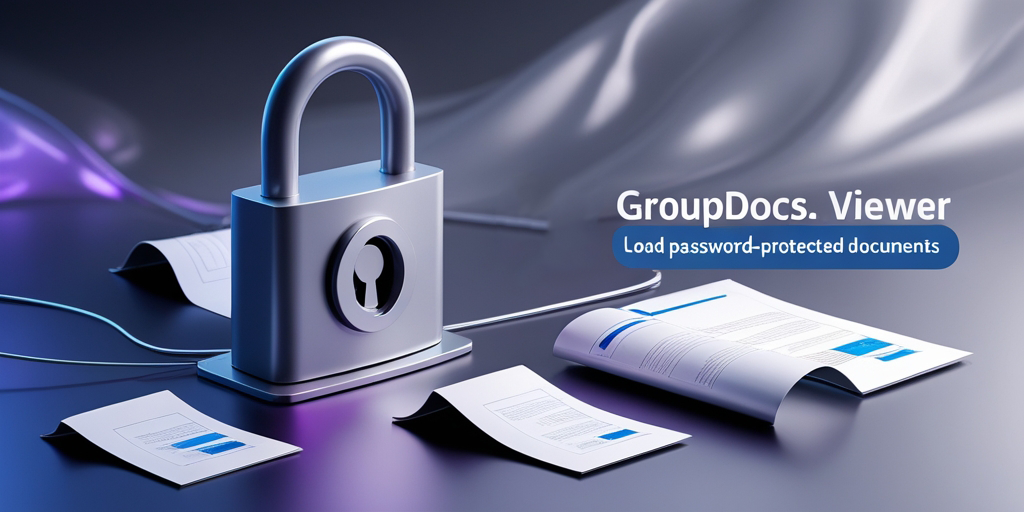
Предпосылки
Прежде чем приступить к изучению руководства, убедитесь, что выполнены следующие предварительные условия:
1. Установите GroupDocs.Viewer для .NET
Убедитесь, что в вашей среде разработки установлен GroupDocs.Viewer for .NET. Вы можете загрузить его с веб-сайт.
2. Получите документ, защищенный паролем
Для целей тестирования имейте в наличии защищенный паролем документ. Это позволит нам эффективно продемонстрировать процесс загрузки.
Импорт пространств имен
Прежде чем продолжить обучение, давайте импортируем необходимые пространства имен в наш проект:
using System;
using System.IO;
using GroupDocs.Viewer.Options;
Шаг 1: Определите выходной каталог
Сначала укажите каталог, в котором вы хотите сохранить обработанный результат:
string outputDirectory = "Your Document Directory";
Заменять "Your Document Directory" на путь к нужному вам каталогу.
Шаг 2: Определите формат пути к файлу подкачки
Далее определите формат пути к файлу каждой визуализированной страницы:
string pageFilePathFormat = Path.Combine(outputDirectory, "page_{0}.html");
Этот формат будет генерировать пути к файлам, например: "Your Document Directory/page_1.html", "Your Document Directory/page_2.html", и так далее.
Шаг 3: Настройте параметры загрузки
Настройте параметры загрузки для защищенного паролем документа, включая пароль:
LoadOptions loadOptions = new LoadOptions
{
Password = "12345"
};
Заменять "12345" с реальным паролем вашего документа.
Шаг 4: Инициализация средства просмотра
Инициализируйте GroupDocs.Viewer с параметрами документа и загрузки:
using (Viewer viewer = new Viewer("Path_to_your_document", loadOptions))
{
// Код для просмотра параметров будет добавлен на следующем шаге.
}
Заменять "Path_to_your_document" с путем к вашему документу, защищенному паролем.
Шаг 5: Настройте параметры просмотра HTML
Настройте параметры представления HTML для отображения документа со встроенными ресурсами:
HtmlViewOptions options = HtmlViewOptions.ForEmbeddedResources(pageFilePathFormat);
Шаг 6: Визуализация документа
Визуализируйте документ, используя настроенное средство просмотра и параметры просмотра:
viewer.View(options);
Шаг 7: Отображение сообщения об успешном завершении
Сообщите пользователю, что документ был успешно обработан:
Console.WriteLine($"\nSource document rendered successfully.\nCheck output in {outputDirectory}.");
Заключение
В этом уроке мы изучили, как загружать защищенные паролем документы с помощью GroupDocs.Viewer для .NET. Следуя пошаговому руководству, разработчики могут легко интегрировать эту функциональность в свои приложения .NET, позволяя пользователям легко просматривать защищенные документы.
Часто задаваемые вопросы
Может ли GroupDocs.Viewer обрабатывать другие форматы документов, помимо защищенных паролем?
Да, GroupDocs.Viewer поддерживает широкий спектр форматов документов, включая PDF, DOCX, XLSX, PPTX и другие.
Совместим ли GroupDocs.Viewer с .NET Core?
Да, GroupDocs.Viewer совместим со средами .NET Framework и .NET Core.
Могу ли я настроить параметры рендеринга документов?
Конечно! GroupDocs.Viewer предоставляет различные параметры рендеринга, позволяя разработчикам настраивать просмотр в соответствии со своими требованиями.
Поддерживает ли GroupDocs.Viewer аннотации документов?
Да, GroupDocs.Viewer поддерживает аннотации документов, позволяя пользователям добавлять комментарии, выделения и другие аннотации к документам.
Существует ли пробная версия GroupDocs.Viewer?
Да, вы можете получить бесплатную пробную версию GroupDocs.Viewer от веб-сайт.